Обновлено 2024 апреля: перестаньте получать сообщения об ошибках и замедлите работу вашей системы с помощью нашего инструмента оптимизации. Получить сейчас в эту ссылку
- Скачайте и установите инструмент для ремонта здесь.
- Пусть он просканирует ваш компьютер.
- Затем инструмент почини свой компьютер.
Браузер Microsoft Edge стал популярным среди многих людей благодаря своим расширенным функциям. Однако после обновления Windows 10 Creators Update (v1709) или Creators Update (v1703) пользователи сталкиваются с проблемой «Microsoft Edge не может безопасно подключиться к этому сайту». Сообщение об ошибке появляется на экране и не позволяет открыть веб-страницу.
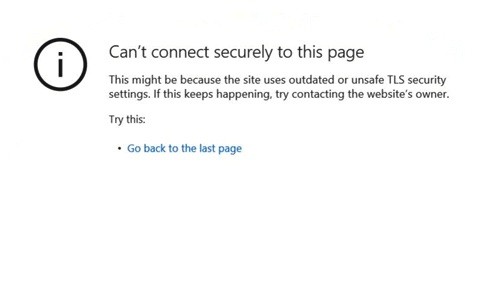
Сообщение об ошибке
«Невозможно безопасно подключиться к этой странице
Это может быть связано с тем, что сайт использует устаревшие или небезопасные параметры безопасности TLS. Если это продолжается, попробуйте связаться с владельцем сайта.
Ваши настройки безопасности TLS не установлены по умолчанию, что также может быть причиной этой ошибки.
Попробуйте это: вернуться на последнюю страницу »
Все мы знаем, что Windows использует протоколы TLS (Transport Layer Security) для безопасного взаимодействия с веб-сайтами. Если вы неправильно настроили параметры протокола TLS, браузеры Microsoft Windows 10 могут не отображать веб-сайты.
Это распространенная ошибка, которая возникает, когда параметры TLS неправильно настроены как на стороне клиента, так и на стороне сервера. Если ошибка на стороне клиента, вы можете исправить ее, используя исправления, перечисленные ниже. Если ошибка на стороне сервера, вам следует обратиться к администратору сервера или веб-мастеру веб-сайта, с которым у вас возникла проблема.
Причины ошибки Microsoft Edge
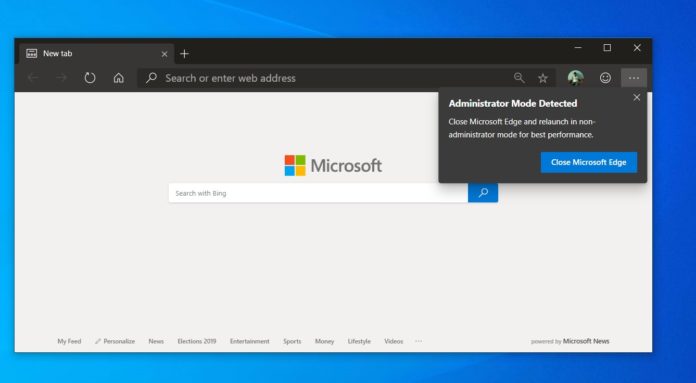
Сайт HTTPS, но на нем также есть элементы HTTP.
Сайт использует более старые настройки шифрования TLS, и вы заставили настройки принимать только TLS 1.2 или выше.
Вы отключили использование слабых алгоритмов шифрования MD5 и 3DES.
Сайт использует только TLS 1.2, но вы отключили TLS 1.2 в настройках своего Интернета или: У вас есть старая операционная система, которая не поддерживает TLS 1.2.
Как исправить Не удается безопасно подключиться к этой странице в Microsoft Edge:
Изменить настройки интернет-свойств
Обновление за апрель 2024 года:
Теперь вы можете предотвратить проблемы с ПК с помощью этого инструмента, например, защитить вас от потери файлов и вредоносных программ. Кроме того, это отличный способ оптимизировать ваш компьютер для достижения максимальной производительности. Программа с легкостью исправляет типичные ошибки, которые могут возникнуть в системах Windows - нет необходимости часами искать и устранять неполадки, если у вас под рукой есть идеальное решение:
- Шаг 1: Скачать PC Repair & Optimizer Tool (Windows 10, 8, 7, XP, Vista - Microsoft Gold Certified).
- Шаг 2: Нажмите «Начать сканирование”, Чтобы найти проблемы реестра Windows, которые могут вызывать проблемы с ПК.
- Шаг 3: Нажмите «Починить все», Чтобы исправить все проблемы.
- Используйте ярлыки Windows Win + R, чтобы открыть Запуск.
- Введите inetcpl.cpl в поле и нажмите Enter.
- Перейдите на вкладку «Безопасность».
- Выберите «Medium» из выпадающего меню «Reset to».
- Затем в разделе «Настройки» перейдите к «Показать смешанное содержимое». Нажмите Включить.
- Нажмите на значок Интернет, затем на кнопку «Пользовательский уровень».
- Нажмите кнопку OK.
Принять старые настройки шифрования TLS

- Нажмите «Пуск», введите «Свойства обозревателя», затем откройте «Свойства обозревателя».
- Затем перейдите на вкладку «Дополнительно» и установите флажки «TLS 1.0», «TLS 1.1» и «TLS 1.2» в разделе «Настройки».
- Также убедитесь, что флажок «Использовать SSL 3.0» не установлен, поскольку известно, что он вызывает проблемы и может ухудшить ситуацию.
- Нажмите ОК, чтобы применить изменения, затем снова проверьте свой браузер. Будем надеяться, что сайт, на котором возникла эта проблема, сейчас загрузится.
Отключение сторонних антивирусных утилит

- Нажмите кнопку Windows + X, чтобы открыть меню Win + X.
- Выберите диспетчер задач, чтобы открыть окно утилиты.
- Выберите вкладку «Автозагрузка», чтобы открыть список элементов автозагрузки.
- Выберите антивирусную программу и нажмите кнопку «Отключить».
- Перезагрузите свой ноутбук или настольный компьютер.
Совет эксперта: Этот инструмент восстановления сканирует репозитории и заменяет поврежденные или отсутствующие файлы, если ни один из этих методов не сработал. Это хорошо работает в большинстве случаев, когда проблема связана с повреждением системы. Этот инструмент также оптимизирует вашу систему, чтобы максимизировать производительность. Его можно скачать по Щелчок Здесь

CCNA, веб-разработчик, ПК для устранения неполадок
Я компьютерный энтузиаст и практикующий ИТ-специалист. У меня за плечами многолетний опыт работы в области компьютерного программирования, устранения неисправностей и ремонта оборудования. Я специализируюсь на веб-разработке и дизайне баз данных. У меня также есть сертификат CCNA для проектирования сетей и устранения неполадок.

